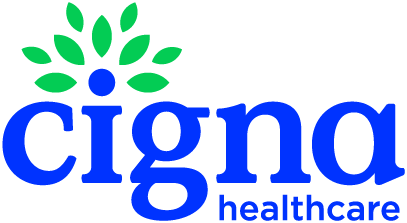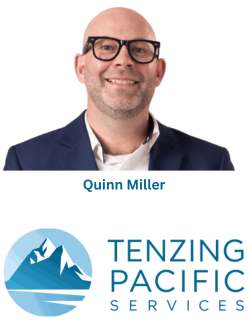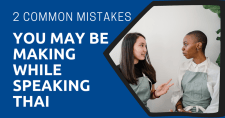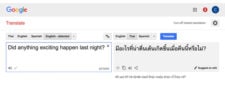Este artículo toma aproximadamente 5 minutos minutos en leerse. ¿No tienes tiempo ahora? No hay problema. Envíate la versión sin anuncios por correo y léelo después.
This article was originally posted on WomenLearnThai.com.

Tengo la grabación (casi) resuelta…
Finalmente leí por completo las instrucciones de mi SnowBall, así que en este post obtendrás lo básico para grabar tu propio tailandés también. Ya sea para tus lecciones de tailandés, o una SLR, o algunas palabras tailandesas aquí y allá.
Lo que uso para grabar…
- Micrófono: SnowBall (económico y ofrece un gran sonido)
- Filtro antipop: Nady MPF-6 Nady 6 Inch Clmap On (protege contra los sonidos de escupir)
- Software: Audacity (gratuito y funciona tanto en Mac como en PC)
- Computadora: Estoy usando una Mac (las PC están bien también)
- Tailandés: A Niwat (traduce, hace voces y deja todo bonito)
Los ajustes básicos para grabar voz…
- En la parte trasera del SnowBall hay un interruptor con 3 configuraciones. Muévelo a la izquierda al #1.
- Mac (PC será similar) >> Preferencias del sistema >> Sonido >> Blue Snowball USB.
- Audacity >> Preferencias >> Audio 1/0 >> Dispositivo Core Audio: Blue Snowball >> 1 (Mono).
- Deja el resto de los ajustes de Audacity como están.
- Reinicia Audacity (importante).
Cuando finalmente tuve todo en su lugar, había sonrisas por doquier. Solo dale un vistazo.
Grabación antes.
Grabación ahora.
Ambas fueron grabadas directamente a través de Audacity sin mucho lío. Claro, puedes ajustar la eliminación de ruido (así como un montón de otras opciones), pero la eliminación de ruido hace que el archivo suene metálico (una vez que lo escuches, lo reconocerás en archivos por la red).
Grabando con Audacity…
Abre Audacity >> Guardar proyecto como (dale un nombre) >> haz clic en el botón rosa redondo para grabar >> haz clic en el botón cuadrado marrón para detener.
Corta, pega y elimina dentro de ese archivo, o pega una selección en un archivo nuevo.
Para eliminar diferencias de volumen (te lo agradecerás), selecciona todo (Comando+A para Mac, Ctrl+A para PC), luego ve a Efecto >> Compresor >> y deja los ajustes como están.
Lee el manual de Audacity para más detalles de edición.
Consejo personal: Al grabar durante largos periodos, a veces mis archivos se corrompen. Un dolor. Como precaución, guarda el archivo, luego exporta en el tipo de archivo que prefieras (estoy usando MP3 por ahora).
Archivo >> Exportar como >> WAV / MP3 …
Preparándote…
 Estoy usando mi sala en este momento. Computadora en soporte de teclado, guion en soporte de música, micrófono cerca.
Estoy usando mi sala en este momento. Computadora en soporte de teclado, guion en soporte de música, micrófono cerca.
Es bastante bueno, pero no perfecto. Lo que me falta ahora es una cabina de sonido.
Estarás de acuerdo cuando escuches el notable canto de un Koel Común en el fondo del poema del alfabeto tailandés (viene a continuación).
Por ahora estamos apagando el aire acondicionado y los ventiladores, conteniendo la respiración y sudando a lo loco.
Ah, y esperando que los malditos pájaros duerman durante cada sesión de grabación (soñar no cuesta, ¿verdad?) No me malinterpretes, me encanta escuchar los pájaros de Tailandia (solo que no superpuestos a mis lecciones de tailandés).
Aún por venir, una cabina de sonido…
Harlan Hogan mejoró una excelente idea de Douglas Spotted Eagle (ya no en línea). Una cabina de sonido portátil. Bastante básica, todo lo que se necesita es una cubo plegable Whitmor and paneles acústicos de pared (consulta el sitio de Harlan para las instrucciones).
Si no se te puede confiar con un cuchillo afilado, ve a amazon.com y compra un Porta-Booth listo para enviar.
Ingenioso, en verdad. Douglas descubrió que para una grabación tranquila, aislar el micrófono es un must. Pero no toda la habitación.
Recursos destacados de grabación y más…
- Software Audacity: Editor y Grabador de Audio Gratuito
- Audacity: Manual
- Wiki de Audacity: Reducción de ruido
- Wiki de Audacity: Compresor
- BlueMic: Micrófono SnowBall
- amazon.com: Filtro antipop Clmap On Nady MPF-6 Nady 6 Inch
- amazon.com: cubo plegable Whitmor
- amazon.com: Paneles acústicos de pared
- amazon.com: Porta-Booth